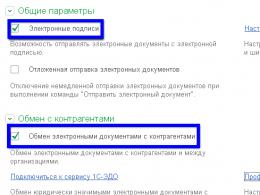Как сделать живую фотографию на iphone 5s. Живые фото (Live Photos) на iPhone: как снимать и редактировать. Какие устройства поддерживают съемку Live Photo
После того как в Facebook стала появляться поддержка Live Photo, мы решили напомнить, для чего именно нужны «живые» снимки на iPhone 6s и iPhone 6s Plus, а также предложить несколько советов для улучшения их качества. Впрочем, также напоминаем, что наличие этой функции в новых смартфонах не означает необходимость постоянного использования. Несмотря на то, что Live Photo по умолчанию включены в приложении Камера, возможностью создания анимированных снимков стоит пользоваться только по мере необходимости. Все дело в том, что Live Photo занимают на устройстве слишком много места, а также незначительно ухудшают качество съемки в условиях недостаточного освещения.
Идеи для съемки Live Photo
– Фиксируйте едва различимые движения, например, улыбку после смеха, именно этот момент поможет сделать снимок Live Photo невероятным.
– Пейзажи с неким движением могут быть очаровательны, например, качающиеся волны, колышущиеся от ветра листья на деревьях, водопад на заднем фоне.
– Еще одна забавная идея – снять людей, уходящих в сторону солнца, и затем, когда нажмешь на снимок посильнее, можно увидеть, как они двигаются.
– Без сомнения, домашние животные смогут с лёгкостью передать свой характер через едва уловимые движения.
Как сделать лучшие Live Photos
– Помните, что Live Photo - это фотография. Снимайте так, как будто вы делаете обычные снимки, а не как будто вы снимаете видео. То есть iPhone нужно держать статично.
– Во время съёмки обратите внимание на индикатор Live Photo (желтый значок по центру), когда он погаснет, значит запись Live Photo завершена.
– Live Photo также записывает звук. Это действительно делает Live Photo особенным.
– Полезно знать: вы можете сделать новый снимок Live Photo, даже если предыдущий до сих пор записывается.
Что нужно помнить, когда снимаешь Live Photo
– Просто запомните, что Live Photo записывает 1,5 секунды до и 1,5 секунды после того, как сделан 12-мегапиксельный снимок.
– С учётом того, что Live Photos записывают моменты до и после того, как сделаны фотографии, убедитесь, что iPhone неподвижен в тот момент, когда идет съёмка. Live Photos также записывают звук. Полезный совет: не стоит вслух отсчитывать время до момента съемки («три, два, один»), лучше показывать пальцами. Также убедитесь, что вы не сказали ничего такого, что другие не должны услышать после публикации Live Photos.
– iOS 9.1 позволяет автоматически распознать, когда вы поднимаете и опускаете iPhone, поэтому в это время ничего записываться не будет.
– Live Photos – это потрясающие фотообои для экрана блокировки iPhone. Их можно установить точно так же, как обычные изображения. Просто в настройках обоев укажите – выбрать Live Photo. Можно даже сделать Live Photo и установить потом на циферблате Apple Watch.
– Можно делиться Live Photo со всеми, кто использует iOS 9 или OS X El Capitan.
– Смотреть Live Photo на предыдущих версиях iPhone и iPad, на которых установлена iOS 9, очень просто. Достаточно коснуться пальцем фотографии и удерживать его на ней. Помните, что достаточно прикоснуться к рамке фотографии, чтобы не закрывать пальцем сам снимок.
– На MacBook с операционной системой El Capitan можно закачивать Live Photos в приложение «Фото». Live Photos будут автоматически воспроизводиться после клика. Также можно просматривать Live Photos и на Apple TV через AirPlay. Это лучший способ показать семье и друзьям незабываемые моменты в предстоящие праздники.
Редакция
не остается в стороне от предновогоднего ажиотажа и подготовки сюрпризов. Вместе с интернет-магазином
Apple Jesus
мы приготовили один из лучших подарков для любого праздника - новенький iPhone 6s любого цвета по вашему усмотрению. Для участия в розыгрыше нужно выполнить всего лишь пять простейших заданий. Читайте
, участвуйте и удачи вам!
Live Photos – это программная технология в iOS, позволяющая снимать живые, анимированные фотографии на iPhone 6s и более новые. Фотографии оживающие при прикосновении позволяют запечатлеть эмоции и воспоминания более ярко и запоминающе.
Как снимать Live Photo на iPhone
- Запустите приложение «Камера» на iPhone 6s или более новой модели.
- Затем в приложении «Камера»в верхней части экрана нажмите значок «Life Off».
- Затем нажмите кнопку (стандартная белая кнопка затвора), для съемки Live Photo.
Живые фото на Айфон делаются быстро и просто, после того как вы нажали на кнопку, камера записывает 1,5 с. видео до того как произошел снимок и поле записывается видеоролик на 1,5 с. При просмотре такого фото, снимок оживает благодаря технологии 3D Touch. Вот почему данный функционал не доступен iPhone 6 и iPhone 5s.
 Как снимать Live Photo на iPhone
Как снимать Live Photo на iPhone
Apple позиционирует Live Photo именно как фотографию а не видеофайл. В живой фотографии входит комбинация из JPG-файла и MOV-файла. Состоит из 45 кадров и воспроизводится со скоростью 15 кадров.
Думаем Вам также будет интересна наша статья о том . Пошаговые инструкции, советы и рекомендации по камере iPhone.
Как редактировать Live Photos
В версии iOS 11 добавлены инструменты для редактирования Live Photo в iPhone. Теперь можно обрезать и применять разные эффекты.
Сняв «живую фотографию» теперь можно менять главное фото. Сделать это можно, нажав на кнопку «Изменить» и затем подобрать более подходящий кадр для главного фото. Еще можно обрезать кадры, для этого нажмите туже кнопку редактирования и под основным снимком появится лента с кадрами которые вы сможет обрезать.
Также в одинадцатой версии операционной системы можно добавлять разные эффекты, для этого смахните вверх снимок или нажмите по надписи «Подробно».
- Live - это стандартное Live Photo (этот вариант можно применить если захотите вернутся к изначальному формату);
- Петля - позволяет сделать анимацию цикличной (то есть повторяющейся);
- Отскок - данный эффект позволяет воспроизводить ролик в обратном порядке;
- Длинная экспозиция - этот эффект позволяет имитировать длинную выдержку как на DSLR-камерах.
Живые фото в iOS – уникальная функция. Подобные решения были созданы задолго до Apple, смартфоны Lumia создавали живые фотографии, и у HTC было нечто схожее с Live Photo.
Почему среди всех производителей смартфонов Live Photo прижились только у Apple? Во-первых, экосистема позволяет воспроизводить их на всех ваших устройствах без дополнительных настроек, во-вторых, чтобы создать живую фотографию, вам вообще ничего не нужно делать, смартфон создаёт их по-уиолчанию. Вы просто фотографируете, а спустя какое-то время, зайдя в фотогалерею, обнаруживаете, что все сделанные снимки можно «оживить»
С приходом iOS 11 Live Photo превратится в мощный инструмент для фотографов. Сейчас на моем iPhone 7 plus установлена iOS 11 public beta, и я использую Live Photo каждый день, оно частично заменило мне серийную съёмку и другие режимы, которые раньше я использовал в сторонних программах.
Как iPhone создаёт «живые фото»?
Чтобы понять, каким образом Live Photo создаёт анимированное событие, нужно ковырнуть глубже и посмотреть, из чего состоит файл при съёмке живых снимков.
Когда вы нажимаете спуск камеры, iPhone помимо фото записывает 3-х секундный кусок видео, а после файловая система понимает эти два файла как единое целое. Казалось бы, такой подход не рационален с точки зрения используемой памяти. Но тут вступает в силу следующий весомый аргумент, который находится на стороне Apple. В iOS 11 Apple внедрила поддержку новых форматов изображений HEIC. Этот формат изображения делает две вещи: либо уменьшает размер файла, используя свои алгоритмы сжатия, при этом не «калечит» качество, либо позволяет сохранить в привычном размере больше информации.
Что будет, если перекинуть на компьютер файл с Live Photo?
При копировании такого файла macOS сама разделит его на две части, отдельно скинет изображение, отдельно видео в формате MOV.
Вот пример, файл HEIC занимает чуть меньше мегабайта с разрешением 4032×3024 пикселя и к нему прилагается видео на 1,5 МБ с разрешением 1440х1080 пикселей. В самой iOS это все выглядит как один фото файл, более того, если вы скопируете этот файл в любое приложение или решите передать его по воздуху, то он тут же преобразуется в привычный JPEG.
Использование Live Photo как альтернатива серийной съёмке.
В iOS 11 с живыми фотографиями можно производить различные действия в приложении Фото. К примеру, выбирать подходящий кадр на таймлайне так же, как это делалось раньше при серийной съёмке. У вас же по факту есть оригинал фото и видеофрагмент.

Видео записано с частотой 15 кадров в секунду, если фотография имеет вшитое видео длительностью в 3 секунды, то вам на выбор предлагается серия из 45 (3×15) кадров.
Система использует исходный файл фото с разрешением 4К, после выбранного вами удачного кадра из видео с разрешением 1440×1080 у вас получается совмещённый кадр в том же привычном разрешении 4К.
Конечно, сам процесс выглядит значительно проще, я лишь поверхностно описал вам внутренний механизм того, как это происходит.
Live Photo как функция для съёмки на длинной выдержке.
В iOS 11 добавили возможность создания снимков на длинной выдержке при помощи Live Photo. Выбираете фотографию, делаете «свайп» вверх и попадаете в меню выбора функций. Тут есть несколько новых эффектов: Петля, Маятник, Длинная выдержка.

Все манипуляции будут производиться путём смешивания фото и видеофрагмента. А для длинной выдержки это как раз подойдёт, если у снимка есть информация, накопленная на протяжении 3-х секунд, пусть и в видео формате, то при грамотном подходе можно добиться крутого эффекта. Главное не забывать, что для хороших снимков на длинной выдержке ваш смартфон при съёмке не должен двигаться. В идеале использовать мобильный штатив.
Вот так незаметно Apple улучшила и без того крутую и простую в использовании функцию. Live Photo теперь не просто инструмент для воспоминаний, но и подспорье для дальнейшего творчества. Удобство заключается в том, что даже старые фото с включённой функцией Live Photo можно будет так же обрабатывать в iOS 11. Если на вашем iPhone много снимков в режиме Live Photo и вы не отключали эту функцию принудительно в настройках, то теперь вам точно будет, чем заняться на досуге.
Читайте нас в Телеграм-канале Wylsared , обновляем регулярно, но без напряга.
Сегодня речь пойдет о Лайф Фото и то, можно ли его сделать на таких моделях iPhone как 5S, 6 и 6 Plus. Давайте разберемся в этом вопросе раз и навсегда.
Когда в 2015 году был презентован iPhone 6S, то одной из новых фич была весьма интересная функция, которая называется Live Photo.
Если кто не знает, когда эта функция активна, то есть возможно записать 1,5 секунды до и после снимка. Также записывается и звук, который был в этот промежуток времени.
Таким образом, вы получаете что-то вроде маленького видео, которое показывает момент снятия фото. Это помогает получить больше информации о моменте и как бонус, если снимок получился неудачным, выбрать более удачный кадр.
Есть ли Живые Фото в Айфоне 6, 6 Plus, 5S?
В смартфонах от Apple и в целом других производителей, новее модели всегда имеют фичи, которые их выделяют и дают почувствовать весь вкус развития технологий.
Первой причиной можно назвать, что это делается в целях заработать побольше денег, но чаще всего, более старое железо устаревших моделей, не дает возможно это осуществить.
В нашем случае, это сначала вторая мысль, ведь когда вышел iPhone 6S, то в нем впервые была использована технология 3D Touch и существенно улучшена камера. Если вы зажимаете на фото, то можете посмотреть Живую Фотографию в действии и это смотрится весьма гармонично.
В теории, хоть и немного урезано, но можно было бы реализовать это и в таких моделях как Айфон 5S или Айфон 6, и тут всплывает первая причина (есть пример iPhone SE, где нет 3D Touch и фича работает просто отлично).
Если получить новые функции можно было бы и на старых моделях, то зачем покупать что-то новое. Так что лучше урезать старые модели и создать желание обновить свое устройство.
Несмотря на то, что функция начала поддерживаться с iOS 9, а она работает на многих старых устройствах, данной фичей вы можете воспользоваться только начиная с iPhone 6S, 6S Plus и iPhone SE.
Как сделать Лайф Фото на Айфон 5S, 6, 6 Плюс?
Если заморочится, то всегда можно получить желаемое. Думаю вы все прекрасно знаете, что iPhone можно взломать сделав на нем Jailbreak. Эта тема устаревает с каждым годом всё больше, но некоторые все еще пользуются этим.
Суть заключается в том, что если вы скачаете такой твик как EnableLivePhotos , то данная функция появится на любой модели, которая у вас имеется. Но говоря по правде, эта фича не стоит, чтобы подвергать опасности свои данные на телефоне.
Еще один повод в пользу джейлбрейка и отказа от покупки iPhone 6s или iPhone 6s Plus.
Мы вновь возвращаемся к теме возможностей новоиспеченного флагмана iPhone 6s и в очередной раз хотим доказать: если говорить о покупке, то овчинка выделки не стоит. По крайне мере, если количества оперативной памяти, мощности процессора и разрешения камеры в «старом» iPhone вас вполне устраивает, с помощью процедуры джейлбрейка и нескольких твиков вы сможете подарить «морально устаревшему» гаджету все те же функции, что и в новых моделях.
С установкой 3D Touch мы уже частично разобрались (скоро мы расскажем о полноценном использовании функции внутри приложений). Настала очередь хваленого режима Live Photos. Аппаратное ограничение, говорите? Ничуть! Предыдущие модели iPhone умеют снимать в данном режиме ничуть не хуже!
Установка твика EnableLivePhotos
Примечание: Выполнение данной инструкции возможно только на iOS-девайсах, прошедших процедуру джейлбрейка.
Для того, чтобы iPhone научился снимать «живые фотографии» из стороннего магазина Cydia нам потребуется загрузить твик EnableLivePhotos.
Добавлять репозитории не нужно, поскольку твик находится в репозитории BigBoss, который устанавливается по умолчанию.
После окончания загрузки и установки потребуется перезапустить Springboard. Выполняем.
Запускаем приложение Камера и следим за изменениями интерфейса. До установки твика экран приложения Камера выглядит следующим образом:
После установки у нас появился режим Live Photo, как и на iPhone 6s и 6s Plus.

Работает данная функция аналогичным образом. Вы включаете Live Photos в любом режиме: фронтальной или основной камеры. Нажимаете на «спусковую кнопку» и изображение тут же попадает в галерею.
Для того, чтобы убедиться, что снимок действительно снят в режиме Live Photos, откройте галерею, найдите снимок и коснитесь его, удерживая палец.
Примечание: Установка твика EnableLivePhotos позволяет получить полнофункциональный режим анимированных снимков, однако стоит учитывать и то, что просмотр таких фотографий возможен исключительно на устройствах, работающих под управлением мобильной операционной системы iOS . Публикация «живого снимка» в социальных сетях или отправка без использования приложения Message приведет к тому, что получатель увидит лишь статичную фотографию без анимации. Проще говоря Live Photos пока работает исключительно «на iPhone и для iPhone».
Приятный бонус
Фотографии, выполненные в режиме Live Photos теперь могут использоваться и в качестве «живых обоев» при разблокировке iPhone. Не верите? Попробуйте:)